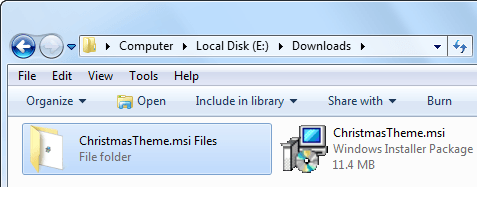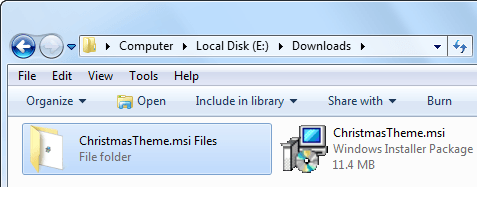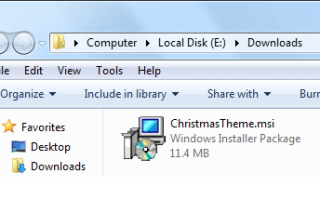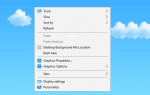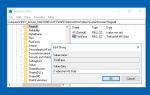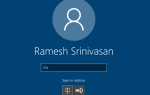Содержание
Существуют ситуации, когда вам нужно выбрать один файл из пакета .msi, не проходя этап установки. Один хороший пример — автономное или переносимое приложение, упакованное в MSI-пакет. В этом случае вы можете избежать запуска установки и извлечь содержимое пакета MSI вручную. Таким образом, не будет необходимости в точке восстановления системы, добавлении нескольких ключей реестра и нескольких каталогов (что будет иметь место, если вы запустите установку).
Никакие сторонние инструменты не нужны; Вы можете сделать это, используя исполняемый файл установщика Windows командной строки msiexec.exe.
Как извлечь содержимое файла .MSI
Я скачал пакет ChristmasTheme .msi с сайта Microsoft и хотел бы извлечь фоновые обои из пакета.
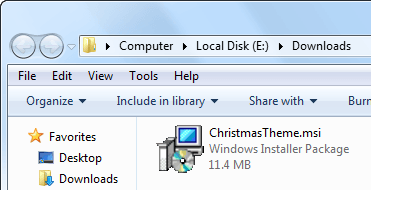
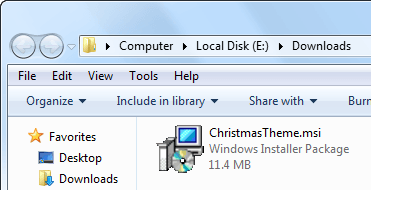
Чтобы извлечь пакет, используйте следующую командную строку из диалога Run (WinKey + R):
msiexec / a «e: \ downloads \ ChristmasTheme.msi» / qb TARGETDIR = «e: \ downloads \ theme files»
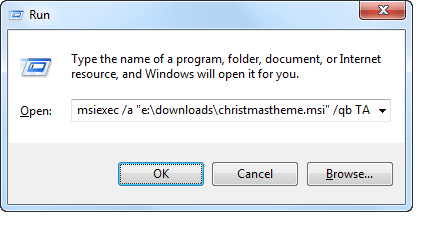
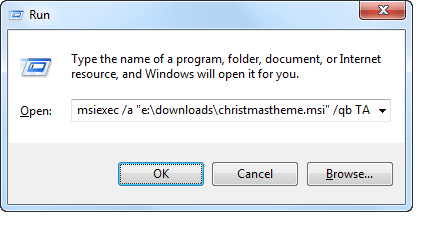
И вот оно!
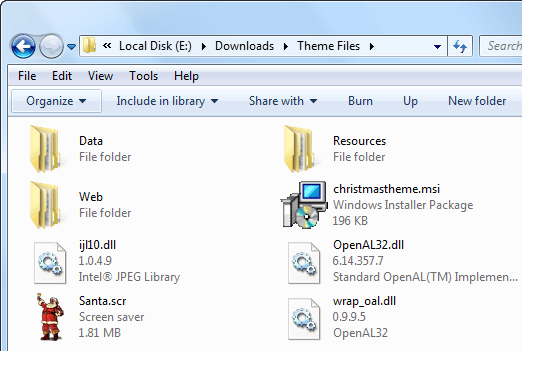
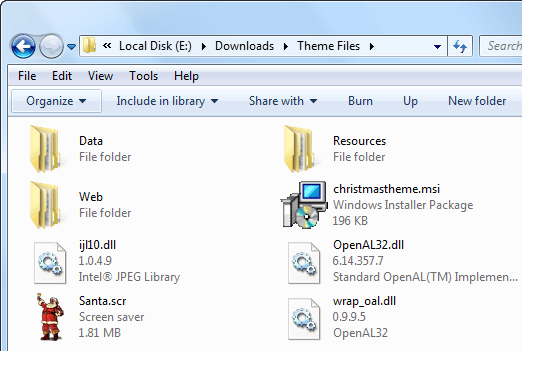
И изображение обоев, которое я искал, находится в папке Web \ Wallpaper.


Вот как мы извлекаем содержимое MSI-файла. Чтобы сделать это еще проще, вы можете ввести команду в контекстное меню (контекстное меню)
Добавление опции «Извлечь все» правой кнопкой мыши для MSI-файлов
Скачайте msi-extract-all-menu.zip, распакуйте и запустите REG-файл, включенный в архив Это добавляет опцию «Извлечь все» в контекстное меню для MSI-файлов.
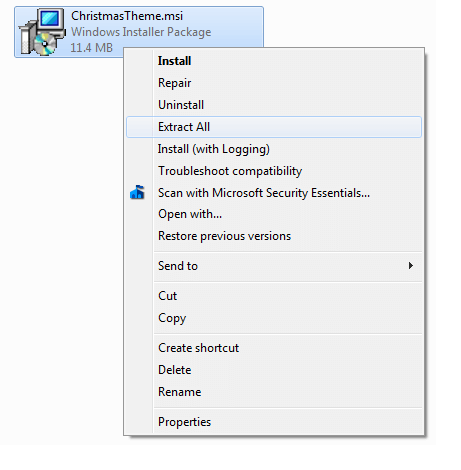
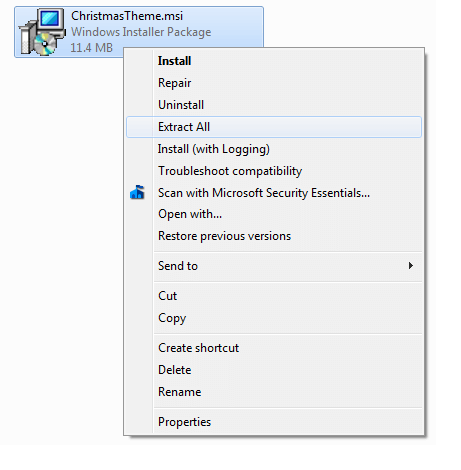
Нажав «Извлечь все», это все, что вам нужно сделать. Он запускает командную строку msiexec.exe в фоновом режиме. Как показано ниже, содержимое пакета извлекается в папку (с тем же именем, что и исходный файл, добавляется словом «Files» («ChristmasTheme.msi Files»)